ゲーム実況動画作成する必要が出てきました。子供がやってみたいと・・・
YouTubeを見ていると自分もやってみたくなるんでしょうね。何かを創造したいという子供の願いを叶えてあげたい!!
最低限必要なのは
- ゲーム機本体
- パソコン
- キャプチャーボード
- イヤホンマイク
- OBS(無料ソフト)

上記の機材があればOKですが、上記だけでは足りないケースも多々あります。
そこで、ゲーム実況動画作成に必要な機材をざっくりまとめてみました。
本来ならば私仕事柄機材がたくさんあるのですが、それは全て仕事用で購入したもの。
今回はゲーム実況のために自腹で揃えました・・・涙
あと、1フレームを争うようなゲームはしないので、その点ご理解ください。
任天堂スイッチの映像をパソコンに取り込む キャプチャーボード
任天堂スイッチをパソコンに挿しても、映像をパソコンに出力できません。キャプチャーボードが必要で、このキャプチャーボードの値段がピンキリで迷うところです。
私は以前購入したI-O DATAのキャプチャーボードを使用しています。しかしながら高い
1,000円前後の商品もありますが、以前使った(興味本位で購入)した製品はハズレだったみたいでノイズがひどかったです。
趣味なので安いやつと思いつつ、肝心のゲームの映像が乱れてしまうと子供の信頼を失う可能性があるのである程度評価の高いものを購入することをオススメします。
I-O DATAの製品はType-C変換ケーブルもついてきますし、私はMacを使っていますが特に問題はなし。
任天堂スイッチから映像をパソコンに取り込むだけでもいいんですが、子供と一緒にゲーム実況動画作成するとなると、パソコンの画面見ながらゲームは画面が小さすぎますね。
パソコンの画面をテレビに繋いでOBSの画面を見ながらゲームするでもいいですし、私はHDMIの分配器を使ってNintendo Switchの映像をテレビとパソコンに出力してテレビでゲームしています。


パソコンでゲーム映像や音声録画にはOBSが便利
映像をパソコンに保存するソフトはたくさんありますが、無料で高機能でみんな使っているOBSが便利すぎます。OBSあれば何でもできるんじゃないかと思うくらい(やりすぎるとパソコンのスペックが求められますが)
インストールしただけでは真っ暗なので、映像や音声の設定をする必要があります。
- ゲーム映像→映像キャプチャーデバイス
- ゲーム音声→音声入力
- マイク音声→音声入力
これでパソコンに必要な映像や音声を保存することができます。
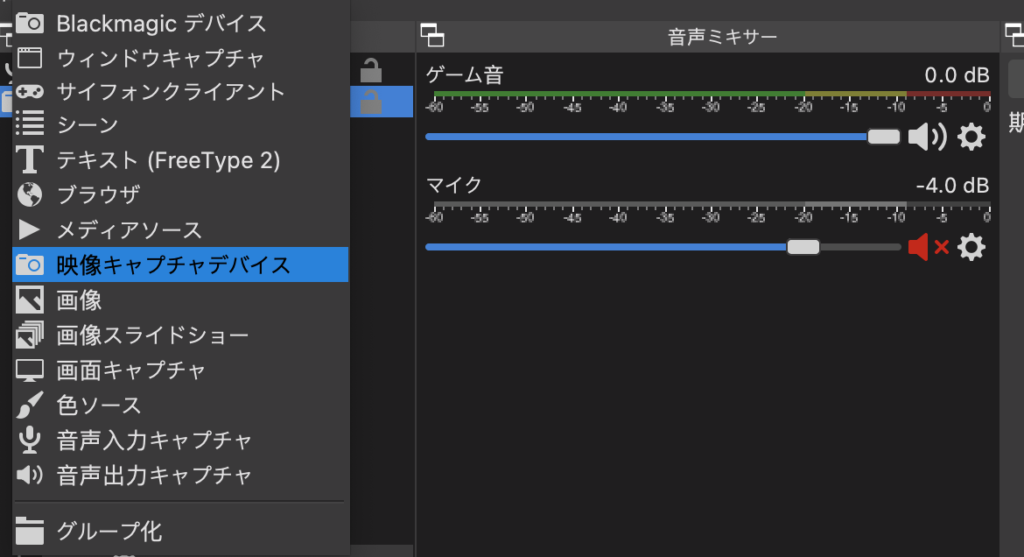
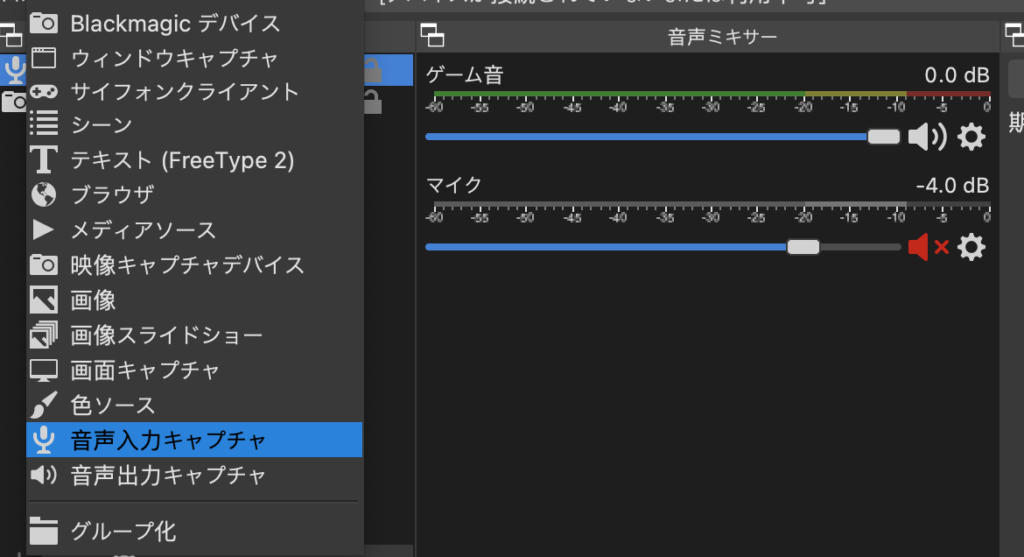
しかし、これではゲームが楽しめない!!
なぜなら、このままではゲーム音を聞くことができないからです。テレビの音量を上げちゃうとテレビからのゲーム音をマイクが拾ってしまうので綺麗な状態で録音ができません。
落胆されないように、万全の準備をしておきましょう。やることは
- OBSの設定でモニター音声を出力する
- 人数分のヘッドホンから音声が出力されるようにする
ゲームの音声はヘッドホンで聞く!テレビから音声出さない!
OBSで設定したソースのゲーム音(オーディオ入力キャプチャー)を選択して、歯車マークをクリックしてオーディオ詳細プロパティを選択します。
何も設定していなければ、音声モニタリングがモニターオフになっていると思います。OBSで録音しながら、録音している音声(つまりゲームの音)を聞きたい場合モニターと出力にしておきます。こうすることで、PCから音声を出力できるようになります。
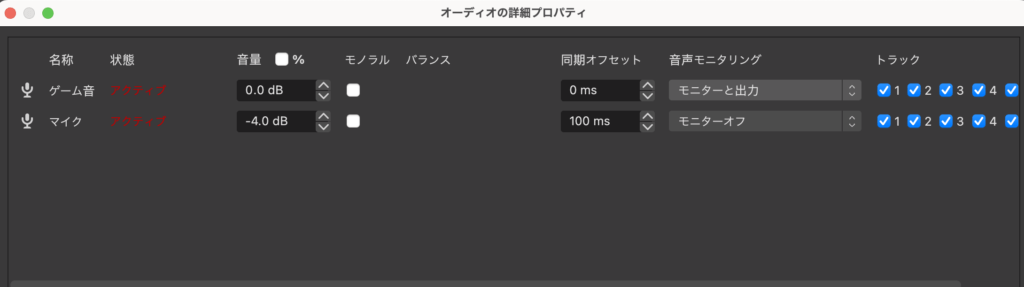
音声出力できるようになりましたが、このままだとパソコンから音楽が垂れ流されるだけなので、ヘッドホンなどをパソコンに挿します。
ここで問題になるのが、ヘッドホンは1台だけで足りるのか?イヤホンであれば、右と左でワケワケで音声聞くこともできるでしょう。ヘッドホンを使うのであれば、音声を分ける必要があります。
イヤホンを検討しましたが、ヘッドセットみたいな感じをイメージしていたので諸々購入しました。ゲームはしないけど見たいというギャラリー分も購入
最大の悩みどころであるマイク選び
ゲーム実況マイクはピンキリ過ぎて悩んではげる
AppleのイヤホンマイクEarPodsはコスパ最強です。1人で実況するならこいつで十分かもしれないです。ゲーム音聞けるし、マイクとしても使えます。2人以上となると別のマイクを考えないといけないですね。
マイクは色々と仕事で試してきたので、仕事で使っている機材が使えるならSHUREのMV7とかを使います。
マイクによってはパソコンに直接挿せない(XLR端子とか)ものもありますので、オーディオインターフェイスが必要となります。私はRolandのVR-1HDを仕事で使うので、ゲームの映像もマイクもこれ1台でOKなんですが、今回は趣味なのでマイクに悩むところ
よくある配信者が使っているマイク機材
マイクをいくつもパソコンに挿してもいいのですが、端子の数も限られています。シンプルでかつミスがないのは、オーディオインターフェイスを購入して、マイクを人数分準備することだと思います。
正直マイクは種類が多いので、悩み出すとキリがございません。
お手頃なオーディオインターフェイスで評価高めなのも載せておきます。
ワイヤレスマイクでお手軽実況
ダイナミックマイクでもコンデンサーマイクでも、マイクに加えてマイク台やケーブルなど準備するものが結構な数必要となります。
仕事部屋はいつでも配信できるようにセッティングしているけど、リビングでこれらを常に準備しておくってなかなか難しくないですか?
私はワイヤレスマイクを選択しました。
注意点としてはオーディオポートは既にゲームの音を出力するために利用しています。(今回の機材の場合)ミキサーなど購入すればそういった制限から解放されます。オーディオポート複数あるPCってあるんでしょうかね?
USB Type-Cに挿せるワイヤレスマイク探しました。
DJI MICは仕事用に購入しているんですが、2022年5月時点でまだ手元に来ないです(1月末発売予定なのに延期がすごい)Lightningでも使えるので高いけどオススメです。
ゲーム実況で使っているのはこちらのワイヤレスマイク
ワイヤレスマイクの中では値段も手頃ですし、オンラインミーティングとかにも使えるので仕事でもガッツリ使えると思います。(仕事で使ったことないけど)
あとは録画するか配信するか
実際の顔をワイプで出したかったら、パソコンのインカメラとか外付けのカメラとかの映像をOBSに認識させて配置していきます。それくらいになってくるとパソコンだけでは処理が大変になってしまうかもしれない(スペックによっては)
今回は手軽に子供のゲーム実況動画作成を叶える方法なのですが、ATEM Miniシリーズがあれば配信も録画もOBS使わずにできるので、本格的にYouTubeするなら持っておいて損はないかと思います。
OBSも録画配信どちらも可能です。
録画の場合、編集すると思います。編集ソフトも色々ですね。私はAdobe製品を使っていますが、これもどこまでクオリティを求めるかによりますね。
ざくっと書きました。テキストだけでは伝わらないかもしれないので、動画にしておきました。

















